Usando Listify para criar um diretório de negócios do WordPress!
Publicados: 2019-11-22Os temas do WordPress Business Directory são incrivelmente populares e por boas razões! WordPress é a plataforma perfeita para construir um negócio dinâmico ou diretório de listagem. Se você deseja criar o maior rival do Yelp para listar e promover negócios locais, ou criar um site de atrações turísticas imperdíveis para sua empresa de viagens ou até mesmo configurar um negócio de anúncios classificados, usar um tema do WordPress Business Directory é um maneira fantástica de começar sem ter que gastar $$mil contratando um desenvolvedor.
Existem centenas (talvez até milhares!) de temas do WordPress Business Directory para você escolher, além de uma extensa variedade de plugins que oferecem funcionalidades relacionadas à listagem que podem ser usadas para criar um diretório de negócios/listagem. Alguns são gratuitos, mas muitos são produtos premium que cobram o download de uma cópia.
Escolhendo um tema de diretório de negócios do WordPress
Não há escassez de temas do Diretório de Negócios ou do Diretório baseado em lista para você escolher. Algumas considerações importantes a serem consideradas são as seguintes:
- Custo – A taxa é um pagamento único ou anual?
- Suporte – Você pode entrar em contato com o autor para obter ajuda? São fornecidos documentos comprovativos?
- Recursos – O tema faz tudo o que você precisa? Por exemplo, você pode processar pagamentos por meio dele se quiser cobrar por conteúdo premium em seu site?
- Longevidade – Quão novo é o tema? É mantido ativamente?
Listar o tema do diretório WordPress
Neste artigo, vamos ver um dos meus favoritos… O Tema WordPress do Diretório Listify. Construído pela equipe da Astoundify, o tema está disponível por US $ 69 (no momento da redação) da Theme Forest.
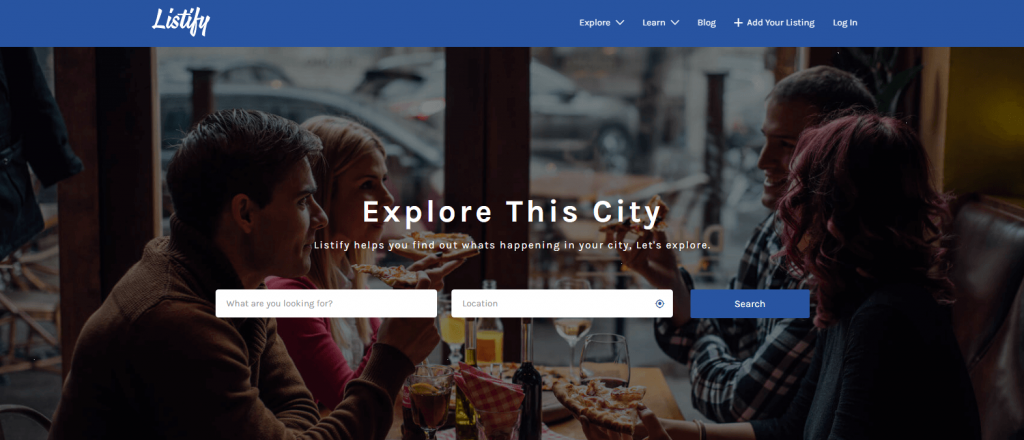
Há muito o que gostar sobre este tema. É incrivelmente rico em recursos, mas, mais importante, existe e é mantido ativamente há quase 5 anos, com o tema original lançado em 26 de novembro de 2014!
Para quem desenvolveu sites WordPress usando temas, você provavelmente apreciará a importância disso. Nada é mais frustrante do que investir dinheiro e tempo na construção de um site usando um tema apenas para descobrir que os autores não apoiam e melhoram ativamente o produto.
Isso é especialmente problemático, pois o WordPress corre à frente com novas versões sendo lançadas pelo menos duas vezes por ano (5.3 agora está aqui) e seu tema não acompanha essas mudanças. Você se encontrará na posição nada invejável de não conseguir atualizar seu núcleo do WordPress por medo de quebrar seu site!
O Listify não é apenas rico em recursos e bem mantido, mas também possui um ótimo design, além de ser muito fácil de configurar. Você será capaz de construir um diretório de negócios WordPress totalmente funcional usando Listify em pouco tempo!
Características incluem:
- Comentários – Permita que as pessoas deixem comentários nas listagens de forma rápida e fácil.
- Kits de estilo – marque rapidamente seu site sem precisar de um diploma em design.
- Arrastar e Soltar – Personalize a página inicial e a página de listagens com um editor de arrastar e soltar.
- Geolocalização – Listify funciona com tecnologia de geolocalização para que os usuários vejam apenas listagens apropriadas.
Então, agora que decidimos o tema, vamos mergulhar e fazer essa configuração!
Configurando seu tema Listify WordPress Business Directory
Primeiro, baixe seus arquivos de tema do Themeforest. Você precisará descompactar a pasta em que eles vêm empacotados. Abra a pasta e você verá uma pasta chamada 'Listify-Theme-Full-Package'. Agora que temos os arquivos que precisamos, podemos fazer o upload deste tema para nossa instalação do WordPress.
Configurando sua instalação do WordPress
As etapas necessárias para isso variam de host para host. Se você estiver hospedando seu site com o Pressidium, vá para o Dashboard e faça o login. Clique no botão 'Novo' no lado direito e preencha o pop-up que aparece.
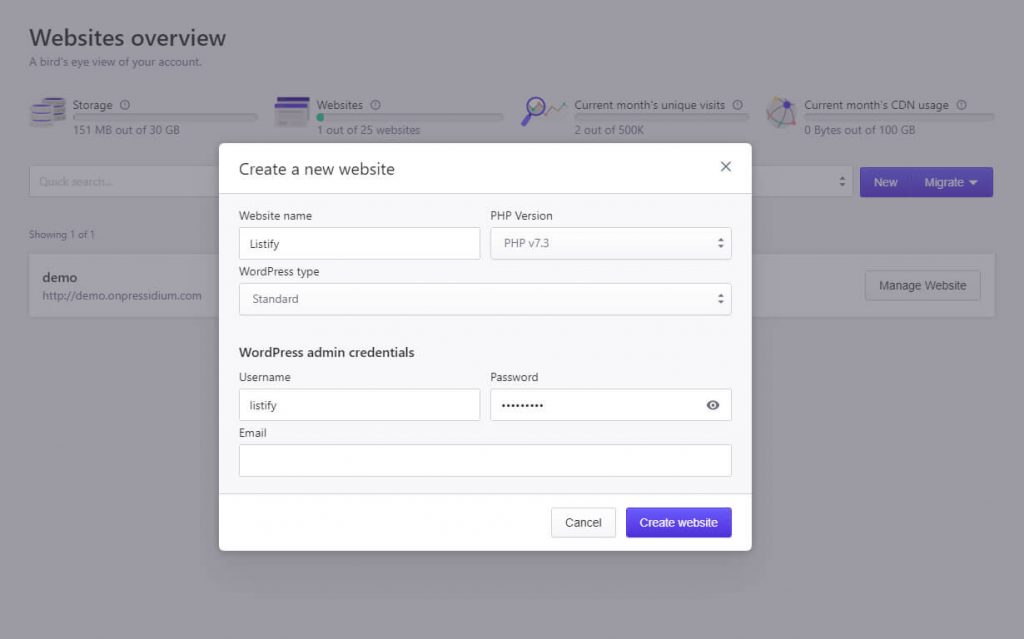
Clique em 'Criar site' e sua nova instalação será provisionada em apenas alguns minutos (você receberá um e-mail quando estiver pronto). Abra seu novo site WordPress e vá para o painel de administração.
Instalando o Tema Listify
Clique em 'Aparência' e depois em 'Temas' seguido de 'Adicionar novo'. Clique em 'Upload Theme' e navegue até a pasta Listify descompactada. Abra isso e, em seguida, abra a pasta chamada 'Listify-Theme-Full-Package'. Lá você encontrará uma pasta compactada que será chamada de algo como 'listify-2.12.1'. Clique aqui para fazer o upload e, em seguida, clique em 'Instalar agora'. Ative o tema e pronto!
Etapas de configuração inicial
O Listify fornece um menu de configuração abrangente que o orienta pelas etapas necessárias para iniciar seu novo diretório do WordPress.
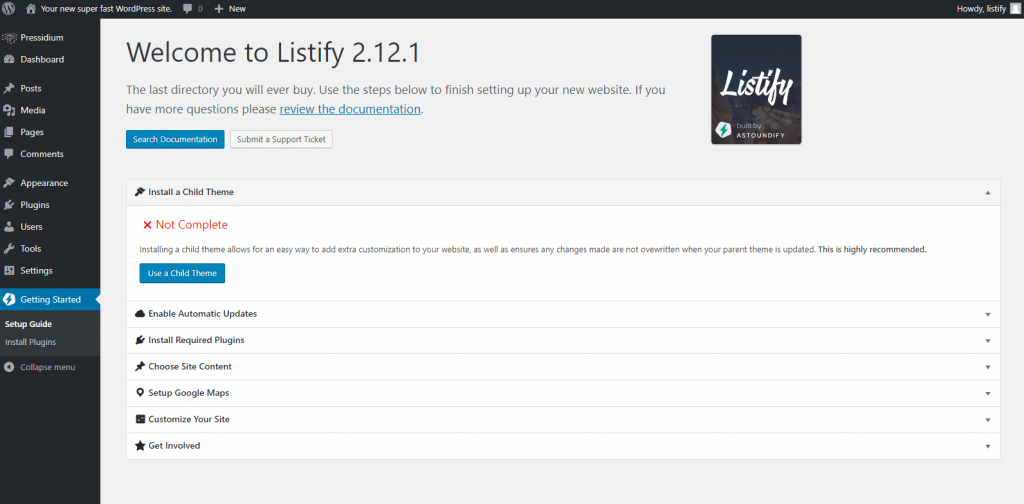
Vamos percorrer estes passos um por um:
Instalar um tema filho
Os temas filhos permitem que você faça personalizações mais detalhadas em seu site de forma que essas alterações não sejam substituídas se você atualizar os arquivos do tema. Vale a pena fazer isso e o Listify torna o processo de criação de um tema filho muito fácil. Basta seguir as instruções.
Ativar atualizações automáticas
Conforme discutido, os autores do tema, Astoundify, lançam regularmente atualizações para seus temas (neste caso, Listify). Algumas dessas atualizações serão relacionadas a recursos, enquanto outras podem ser relacionadas à segurança. Ao adicionar um token ThemeForest, você pode ter certeza de que seu site permanece atualizado automaticamente. E, se você estiver hospedando seu site com o Pressidium, poderá dormir tranquilo sabendo que, se alguma atualização automática causar problemas, você poderá reverter rapidamente para uma versão anterior do site antes da aplicação da atualização.

Instalar plug-ins
Listify, como muitos outros temas, requer que certos plugins funcionem conforme projetado. Clique no botão 'Instalar Plugins' para instalar os plugins necessários.
Escolha o conteúdo do site
Eu amo esse recurso! Embora você possa mergulhar e construir seu diretório do zero, é super útil poder importar um site de demonstração e o Listify tem duas opções para você; um diretório de negócios ou um diretório de aluguéis. Instalar um site de demonstração significa que você pode trabalhar no site e apenas alterar as coisas que deseja, em vez de começar com uma página completamente em branco. Claro, se você está feliz trabalhando do zero, sinta-se à vontade para pular esta etapa. Neste tutorial, porém, vou importar o Business Directory.
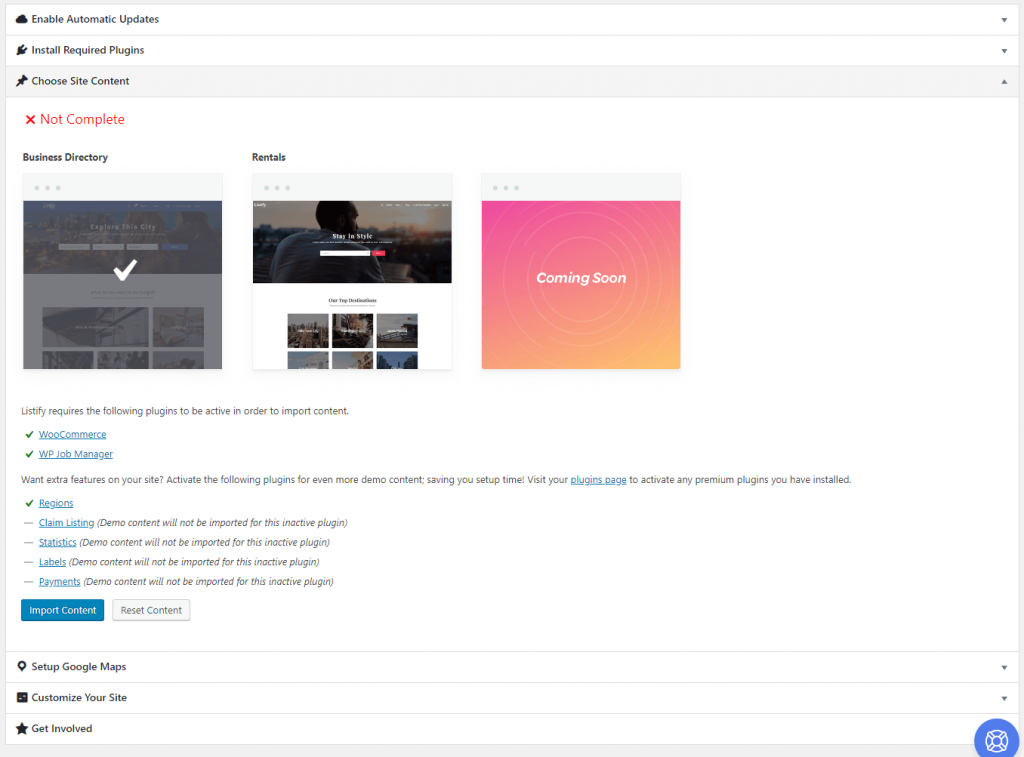
Clique no design do site de sua preferência e clique em 'Importar conteúdo'. Isso pode demorar um pouco, então sente-se e relaxe por alguns minutos enquanto o importador faz seu trabalho.
Configurar o Google Maps
O sistema de mapeamento no Listify é incrível, mas para fazê-lo funcionar, você precisa de chaves de API do Google Maps. Eles são gratuitos para gerar e desbloquear uma série de recursos extras dentro do tema. Listify criou um vídeo e um artigo explicando como gerar uma chave de API de mapas. Vá em frente e siga estas instruções, pois eu definitivamente recomendo que você conclua esta etapa antes de prosseguir.
Essa é a configuração básica feita. Agora é hora de se divertir e personalizar o design do seu site!
Personalizando seu Listify WordPress Business Directory
Praticamente todas as funções de personalização do seu novo site são realizadas através do WordPress Customizer. Para acessar isso, siga o link no menu de configuração ou vá para a página inicial do site. Como você verá, graças ao importador de demonstração épico, seu site já parece um diretório de negócios adequado!
Para começar a alterar as coisas para se adequar à sua marca, clique no botão 'Personalizar' na barra de administração.
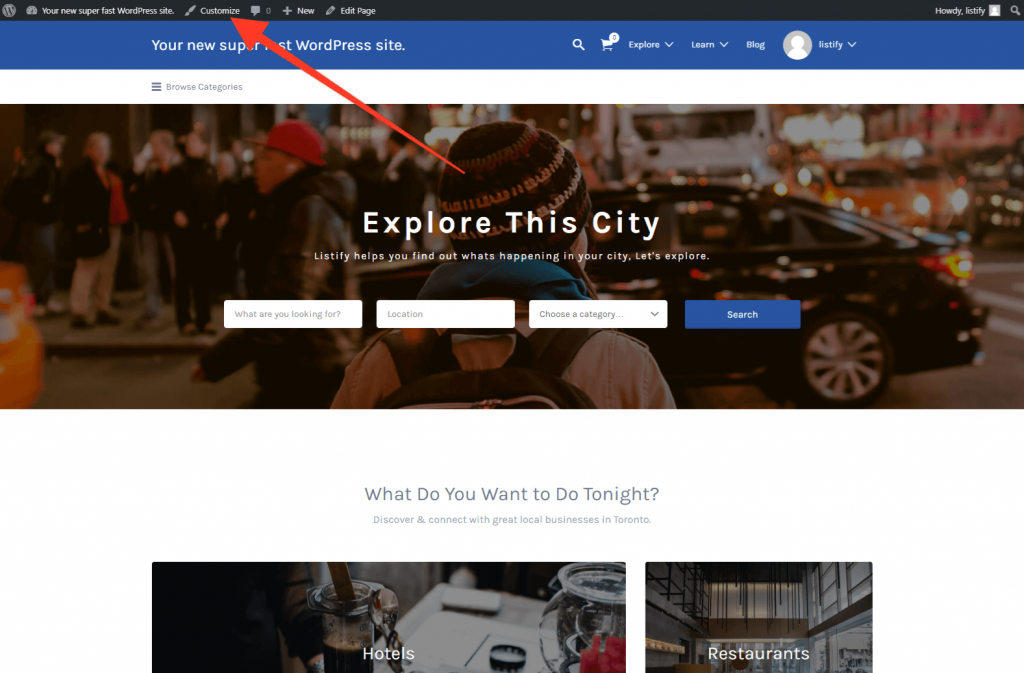
A equipe do Astoundify fez um trabalho incrível aproveitando o personalizador do WordPress. É muito impressionante e TÃO fácil fazer alterações no site. Você notará ícones de lápis na tela – esses links para áreas dentro do Personalizador que podem ser editadas. Clique em qualquer um desses ícones e você verá rapidamente como pode começar a personalizar seu site.
Um ótimo lugar para começar é adicionar um logotipo e alterar o nome do seu site. Clique no ícone de lápis no canto superior esquerdo para começar a fazer isso.
Usando o kit de estilo
Uma maneira rápida de alterar o design geral do seu site é usar o Style Kit. Clique em 'Style Kit' no personalizador e você verá várias opções de design que você pode escolher. Espero que um desses designs o aproxime de como você deseja que seu diretório WordPress pareça quase sem esforço!
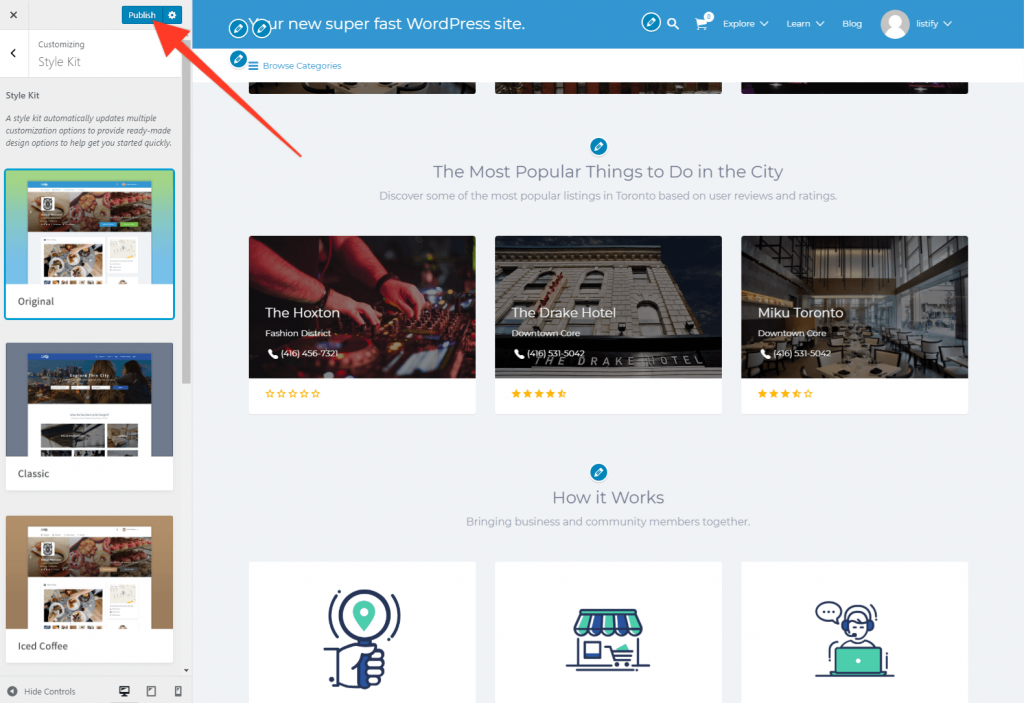
Continue a trabalhar nas opções do Personalizador até ficar satisfeito com a aparência do seu site. Só não se esqueça de clicar em 'Publicar' quando fizer alterações no design para que elas sejam salvas!
Dica de Pressidium:
Se você está hospedando seu site com o Pressidium, então você tem acesso ao nosso incrível recurso 'Backup Instantâneo'. Isso permite que você faça rapidamente um backup do seu site que pode ser restaurado posteriormente, se necessário. Leva apenas alguns cliques para fazer um backup, então, se você está planejando fazer grandes mudanças em seu site e não tem certeza se vai gostar delas, primeiro faça um backup. Então, se você decidir que suas alterações não são para você, você pode restaurar o site em questão de minutos de volta para onde parou.
Adicionando listagens ao seu diretório de negócios
Em última análise, é disso que trata o seu site… listagens! Listify, talvez sem surpresa, tornou a adição de listagens incrivelmente fácil. Para começar, clique na guia Listagens em seu administrador do WordPress. Você verá algumas listagens de demonstração se as tiver importado. Clique em um deles para editar ou adicionar uma nova listagem.
Adicione a descrição principal e o título e, em seguida, role para baixo até a seção Dados do anúncio, onde você pode adicionar uma variedade de informações sobre a empresa que está enviando, incluindo detalhes de contato, site, logotipo da empresa e muito mais. À direita, você pode fazer upload de imagens para uma galeria e selecionar a região e a categoria do local (todas personalizáveis).
Amplie a funcionalidade do seu site
O Astoundify oferece uma variedade de complementos para o seu site por uma taxa adicional. Para dar uma olhada em alguns dos extras disponíveis, vá para Listagens no Admin e selecione 'Complementos'. Seu pacote de complementos por US $ 79 oferece grande valor e inclui recursos extras, como listagem de pagamentos, produtos, mensagens privadas e estatísticas detalhadas.
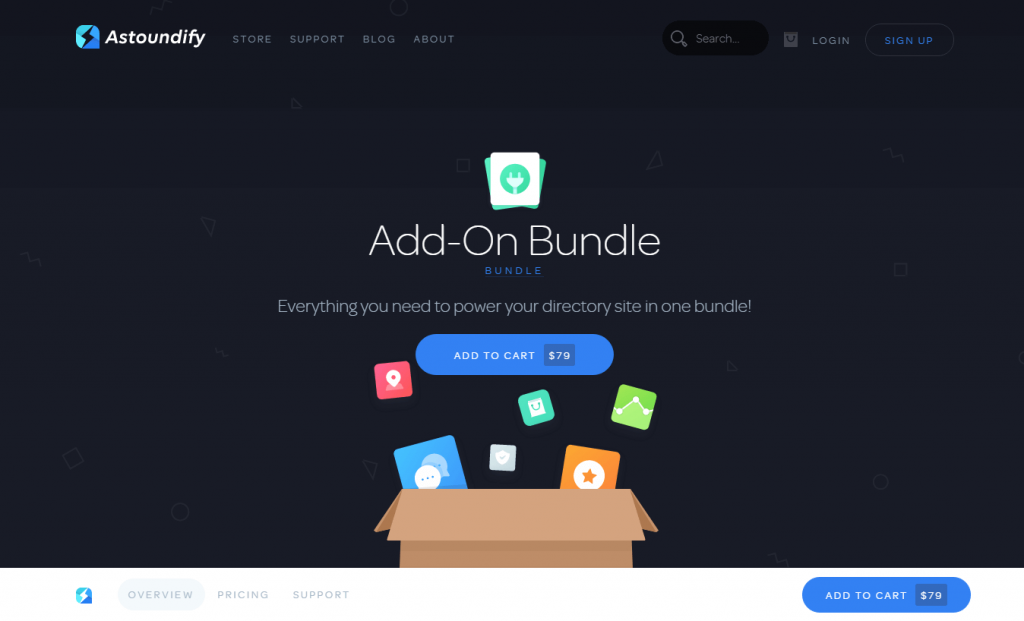
O pacote vem com documentação detalhada e suporte de 1 ano.
Este é o diretório de negócios WordPress ideal para você?
É justo dizer que sou fã do Astoundify. Existem muitos dos chamados temas premium do WordPress disponíveis hoje, mas a qualidade pode variar muito.
A Astoundify (os criadores do Listify) fizeram um ótimo trabalho criando um tema de alta qualidade que é apoiado por uma excelente documentação de suporte, bem como suporte de primeira classe da equipe por meio de um portal de tíquetes de suporte.
Se você deseja criar um diretório de negócios do WordPress, recomendo verificar o Listify! Veja o tema de demonstração aqui ou compre sua cópia no ThemeForest.
